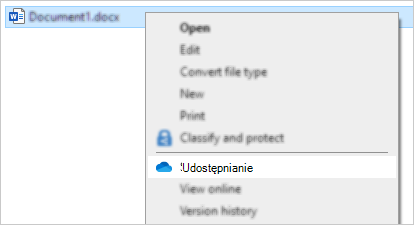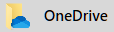Jeśli w systemie Windows Eksplorator plików brakuje OneDrive elementów menu kontekstowego, nie zobaczysz opcji "Udostępnij" ani "Wyświetl online".
Może to być spowodowane tym, że Twoja organizacja ograniczyła niektóre ustawienia lubOneDrive być uruchomiona z "podwyższonym poziomem uprawnień", co nie jest obsługiwane.
Aby sprawdzić, czy problemem są uprawnienia z podwyższonym poziomem uprawnień:
-
Kliknij prawym przyciskiem myszy pasek zadań i wybierz pozycję Menedżer zadań.
-
Naciśnij lub kliknij kartę Szczegóły.
-
Jeśli nie widzisz kolumny Podwyższony poziom, kliknij prawym przyciskiem myszy nagłówek kolumny, wybierz pozycję Zaznacz kolumny i zaznacz opcję Podwyższone poziom, aby dodać ją do widoku.
-
Spójrz na kolumnę Podwyższony poziom dla procesów aplikacji OneDrive.exe i Explorer.exe.
-
Wybierz kartę z opisem wyniku
Jeśli stan podwyższonego poziomu to "Nie", zmień ustawienia zabezpieczeń Kontrola konta użytkownika, wykonując poniższe czynności:
-
Uruchom plik secpol.msc , aby otworzyć zasady zabezpieczeń lokalnych.
-
Rozwiń pozycję Zasady lokalne, a następnie otwórz pozycję Opcje zabezpieczeń.
-
Poszukaj zasad dotyczących kontroli konta użytkownika i ustaw je tak, jak pokazano poniżej:
Polityka
Ustawienie zabezpieczeń
Wirtualizowanie błędów zapisu pliku i rejestru w lokalizacjach użytkowników
Włączone
Przełączanie na bezpieczny pulpit po wyświetleniu monitu o podniesienie uprawnień
Disabled
Uruchamianie wszystkich administratorów w trybie zatwierdzania Administracja
Włączone
Podwyższ poziom poziomu tylko w aplikacjach uIAccess zainstalowanych w bezpiecznych lokalizacjach
Włączone
Tylko podwyższone poziom wykonywalne podpisane i zweryfikowane elementy wykonywalne
Disabled
Wykrywanie instalacji aplikacji i monit o podniesienie uprawnień
Włączone
Zachowanie monitu o podniesienie uprawnień dla użytkowników standardowych
Monituj o podanie poświadczeń
Zachowanie monitu o podniesienie uprawnień dla administratorów w trybie zatwierdzania Administracja
Podwyższ poziom bez monitowania
Zezwalaj aplikacjom pakietu UIAccess na monitowanie o podniesienie uprawnień bez używania bezpiecznego pulpitu
Disabled
Administracja trybie zatwierdzania dla wbudowanego konta administratora
Włączone
-
Uruchom ponownie komputer.
Jeśli stan Podwyższony poziom to Yes (Tak), zainstaluj usługę OneDrive za pomocą opcji instalacji dla komputera.
Uwagi:
-
Domyślnie usługa Aplikacja do synchronizacji usługi OneDrive jest instalowana dla poszczególnych użytkowników, co oznacza, że aplikacja OneDrive.exe musi być zainstalowana dla każdego konta użytkownika na komputerze w folderze %localappdata%.
-
Za pomocą opcji instalacji na komputerze możesz zainstalować usługą OneDrive w obszarze „Program Files (x86)”, co oznacza, że wszystkie profile na komputerze będą używać tego samego pliku binarnego OneDrive.exe. Inaczej niż w przypadku zainstalowania klienta synchronizacji zachowanie jest takie samo.
-
Administratorzy mogą zainstalować OneDrive.exe z parametrem /Allusers .
Możesz również ustawić dla kontroli konta użytkownika najniższe ustawienie w Panel sterowania, wykonując czynności przedstawione w obszarze Podwyższone uprawnienia to Nie.
Jeśli na komputerze jest zainstalowana aplikacja klasyczna OneDrive, po kliknięciu prawym przyciskiem myszy pliku lub folderu w Eksploratorze powinna zostać wyświetlona opcja Udostępnij.
Jeśli usługa OneDrive nie jest uruchomiona lub nie zainstalowano aplikacji klasycznej, udostępnianie przy użyciu Eksploratora plików lub programu Finder nie będzie możliwe.
Nadal możesz udostępniać pliki i foldery usługi OneDrive z witryny onedrive.com
-
Jeśli nie widzisz ikon usługi OneDrive na pasku zadań lub w obszarze powiadomień, uruchom usługę OneDrive.
-
Użytkownicy systemu Windows powinni wybrać aplikację OneDrive za pomocą ikony folderu:
Porada: Jeśli nie widzisz tej wersji, przeczytaj Która aplikacja OneDrive?, aby uzyskać więcej informacji.
Zobacz też
Potrzebujesz dodatkowej pomocy?
|
|
Kontakt z pomocą techniczną Aby uzyskać pomoc dotyczącą konta Microsoft i subskrypcji, odwiedź witrynę Pomoc dotycząca kont i rozliczeń. Aby uzyskać pomoc techniczną, przejdź do strony Kontakt z pomocą techniczną Microsoft, wprowadź problem i wybierz pozycję Uzyskaj pomoc. Jeśli nadal potrzebujesz pomocy, wybierz pozycję Skontaktuj się z pomocą techniczną, aby przejść do najlepszej opcji pomocy technicznej. |
|
|
|
Administratorzy Administratorzy powinni również przeglądać stronę Pomoc dla administratorów usługi OneDrive, Społeczność techniczna usługi OneDrive lub skontaktować się z pomocą techniczną platformy Microsoft 365 dla firm. |